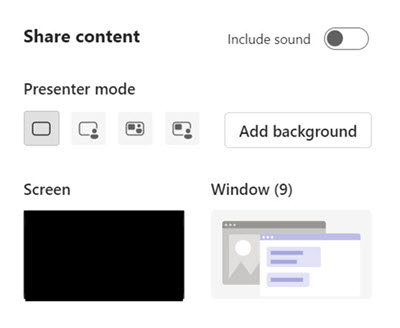Freigeben des Bildschirms in Microsoft Teams kostenlos
In Microsoft Teams kostenlos können Sie die Bildschirmfreigabe verwenden, um Ihre Familie, Freunde und Communitys zu präsentieren und mit ihnen zusammenzuarbeiten. Teilnehmer können ihren freigegebenen Bildschirm auswählen, bearbeiten oder ändern.
Bildschirmfreigabe in einer Besprechung oder einem Anruf
-
Wählen Sie unten auf dem Bildschirm
-
Wählen Sie Freigeben
-
Wenn Sie Audio freigeben möchten, wählen Sie Audio und dann Bildschirm freigeben
-
Sie können unter folgenden Optionen wählen:
-
Foto
-
Video
-
Bildschirm
-
Hinweis: Mobile verfügt nicht über eine Option zum Erteilen oder Übernehmen der Kontrolle.
Beenden der Freigabe
Um die Freigabe Ihres Bildschirms zu beenden, wählen Sie Freigabe beenden aus.
Bildschirmfreigabe in einer Besprechung oder einem Anruf
-
Wählen Sie
-
Um Sound von Ihrem Gerät zu teilen, wählen Sie Sound einschließen aus.
-
Wählen Sie Hintergrund hinzufügen aus, um eine Auswahl von Optionen anzuzeigen.
-
Wählen Sie aus vier verschiedenen Layouts:
-
Inhalt nur
-
Herausragende
-
Parallele
-
Reporter
-
-
Wählen Sie Bildschirm oder Fenster aus, um mit der Präsentation zu beginnen.
-
Wählen Sie Freigabe beenden auf der Referentensymbolleiste aus, wenn Sie die Präsentation abgeschlossen haben.
Kontrolle erteilen oder übernehmen
Geben Sie anderen Besprechungsteilnehmern die Kontrolle, um an Ihrer Präsentation zu helfen oder seine eigene Demonstration zu teilen.
Steuerung übergeben
-
Wählen Sie
-
Wählen Sie in der Referentensymbolleiste Steuerung übergeben aus.
-
Wählen Sie die Person aus, die Sie übernehmen möchten. Teams sendet ihnen eine Benachrichtigung.
-
Wählen Sie Zurücknehmen aus, um die Kontrolle an Sie zurückzugeben.
Warnung: Gewähren Sie nur vertrauenswürdigen Personen die Kontrolle über Ihre App. Personen mit Steuerung können Befehle ausgeben, die sich auf Ihr System oder andere Anwendungen auswirken können.
Steuerung übernehmen
-
Um die Kontrolle zu übernehmen, während eine andere Person die Freigabe macht, wählen Sie Kontrolle übernehmen aus.
-
Die person sharing wird Ihre Anfrage genehmigen oder ablehnen. Nach der Genehmigung können Sie während der Freigabe Auswahlen, Bearbeitungen und andere Änderungen vornehmen.
-
Um die Freigabe zu beenden, wählen Sie Steuerung freigeben aus.
Freigabe beenden

Um die Freigabe Ihres Bildschirms zu beenden, wechseln Sie zur Referentensymbolleiste oben auf dem Bildschirm, und wählen Sie Freigabe beenden aus.
Verwandte Themen
Was kann ich während einer Besprechung in Microsoft Teams kostenlos tun? - Microsoft-Support
Wenden Sie sich an uns
Um weitere Hilfe zu erhalten, kontaktieren Sie den Support oder stellen Sie eine Frage in der Microsoft Teams-Community.